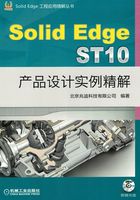
实例15 电源线插头
实例概述
本实例主要讲述了一款插头的设计过程,该设计过程中运用了拉伸、基准面、扫掠曲面、有界、缝合、除料、旋转切削和倒圆等命令。其中阵列的操作技巧性较强,需要读者认真学习。插头模型及路径查找器如图15.1所示。

图15.1 零件模型及路径查找器
Step1.新建一个零件模型,进入建模环境。
Step2.创建图15.2所示的拉伸特征1。在 区域中单击
区域中单击 按钮,选取俯视图(XY)平面作为草图平面,绘制图15.3所示的截面草图,确认
按钮,选取俯视图(XY)平面作为草图平面,绘制图15.3所示的截面草图,确认 与
与 按钮不被按下,在
按钮不被按下,在 下拉列表中输入值10,并按Enter键,拉伸方向为Z轴正方向,在图形区空白区域单击;单击“拉伸”命令条中的
下拉列表中输入值10,并按Enter键,拉伸方向为Z轴正方向,在图形区空白区域单击;单击“拉伸”命令条中的 按钮,单击
按钮,单击 按钮,完成拉伸特征1的创建。
按钮,完成拉伸特征1的创建。

图15.2 拉伸特征1

图15.3 截面草图
Step3.创建图15.4所示的草图1(本步的详细操作过程请参见随书光盘中video\ch15\reference\文件下的语音视频讲解文件plug-r01.exe)。
Step4.创建图15.5所示的草图2(本步的详细操作过程请参见随书光盘中video\ch15\reference\文件下的语音视频讲解文件plug-r02.exe)。

图15.4 草图1

图15.5 草图2
Step5.创建图15.6所示的平面4。在 区域中单击
区域中单击 按钮,选择
按钮,选择 选项;选取前视图(XZ)平面作为参考平面,在图15.6所示的端点处单击完成平面4的创建。
选项;选取前视图(XZ)平面作为参考平面,在图15.6所示的端点处单击完成平面4的创建。
Step6.创建图15.7所示的草图3(本步的详细操作过程请参见随书光盘中video\ch15\reference\文件下的语音视频讲解文件plug-r03.exe)。

图15.6 平面4

图15.7 草图3(建模环境)
Step7.创建图15.8所示的平面5。在 区域中单击
区域中单击 按钮,选择
按钮,选择 选项;选取平面4作为参考平面,在图15.8所示的点单击,完成平面5的创建。
选项;选取平面4作为参考平面,在图15.8所示的点单击,完成平面5的创建。

图15.8 平面5
Step8.创建图15.9所示的草图4。在 区域中单击
区域中单击 按钮,选取平面5作为草图平面,绘制图15.10所示的草图。
按钮,选取平面5作为草图平面,绘制图15.10所示的草图。

图15.9 草图4(建模环境)

图15.10 草图4(草绘环境)
Step9.创建图15.11所示的平面6。在 区域中单击
区域中单击 按钮,选择
按钮,选择 选项;依次选取图15.12所示的点1、点2和点3,完成平面6的创建。
选项;依次选取图15.12所示的点1、点2和点3,完成平面6的创建。
Step10.创建图15.13所示的草图5。在 区域中单击
区域中单击 按钮,选取平面6作为草图平面,绘制图15.14所示的草图。
按钮,选取平面6作为草图平面,绘制图15.14所示的草图。

图15.11 平面6

图15.12 依次选取3个点创建平面6

图15.13 草图5(建模环境)

图15.14 草图5(草绘环境)
Step11.创建图15.15所示的扫掠曲面,选择 区域中的
区域中的 命令,系统弹出“扫掠选项”对话框,在
命令,系统弹出“扫掠选项”对话框,在 区域中选中
区域中选中 单选项,在
单选项,在 区域中选择
区域中选择 单选项,然后单击
单选项,然后单击 按钮;定义扫掠路径,选取图15.16所示的曲线1,单击右键,选取曲线2,单击右键;单击命令条中的
按钮;定义扫掠路径,选取图15.16所示的曲线1,单击右键,选取曲线2,单击右键;单击命令条中的 按钮,定义扫掠截面,依次选取图15.17所示的截面1、截面2与截面3为扫掠截面,单击右键;单击
按钮,定义扫掠截面,依次选取图15.17所示的截面1、截面2与截面3为扫掠截面,单击右键;单击 按钮,完成扫掠曲面的创建。单击
按钮,完成扫掠曲面的创建。单击 按钮。
按钮。

图15.15 扫掠曲面

图15.16 定义扫掠轨迹

图15.17 定义扫掠截面
Step12.创建图15.18所示的有界曲面1,选择 区域中的
区域中的 命令,选取图15.18所示边为曲面的边界,单击两次右键。单击
命令,选取图15.18所示边为曲面的边界,单击两次右键。单击 按钮,完成有界曲面1的创建。单击
按钮,完成有界曲面1的创建。单击 按钮。
按钮。

图15.18 有界曲面1
Step13.创建图15.19所示的有界曲面2,选择 区域中的
区域中的 命令,选取图15.20所示边为新曲面的边界,单击两次右键。单击
命令,选取图15.20所示边为新曲面的边界,单击两次右键。单击 按钮,完成有界曲面2的创建。单击
按钮,完成有界曲面2的创建。单击 按钮。
按钮。

图15.19 有界曲面2
Step14.创建缝合曲面1。单击 区域的
区域的 命令,系统弹出“缝合曲面选项”对话框,采用系统默认的选项设置,单击
命令,系统弹出“缝合曲面选项”对话框,采用系统默认的选项设置,单击 按钮;在路径查找器中选取
按钮;在路径查找器中选取 、
、 和
和 为缝合对象,单击右键;在系统弹出的快捷菜单中单击
为缝合对象,单击右键;在系统弹出的快捷菜单中单击 按钮,单击
按钮,单击 按钮,完成缝合曲面1的创建,单击
按钮,完成缝合曲面1的创建,单击 按钮。
按钮。

图15.20 定义边界边
Step15.创建合并特征1。选择 区域中
区域中 后的小三角,单击“合并”按钮
后的小三角,单击“合并”按钮 ,选取缝合曲面1,单击右键,单击
,选取缝合曲面1,单击右键,单击 按钮,完成合并特征的创建。
按钮,完成合并特征的创建。
Step16.创建图15.21所示的除料特征1。在 区域中单击
区域中单击 按钮,选取前视图(XZ)平面作为草图平面,绘制图15.22所示的截面草图;绘制完成后,单击
按钮,选取前视图(XZ)平面作为草图平面,绘制图15.22所示的截面草图;绘制完成后,单击 按钮,选择命令条中的“贯通”按钮
按钮,选择命令条中的“贯通”按钮 ,调整除料方向为两侧除料,单击
,调整除料方向为两侧除料,单击 按钮,单击
按钮,单击 按钮,完成除料特征1的创建。
按钮,完成除料特征1的创建。
Step17.创建图15.23所示的平面7。在 区域中单击
区域中单击 按钮,选择
按钮,选择 选项;在绘图区域选取俯视图(XY)平面作为参考平面,在
选项;在绘图区域选取俯视图(XY)平面作为参考平面,在 后的下拉列表中输入偏移距离值8,偏移方向为Z轴正方向,单击完成平面7的创建。
后的下拉列表中输入偏移距离值8,偏移方向为Z轴正方向,单击完成平面7的创建。

图15.21 除料特征1

图15.22 截面草图

图15.23 平面7
Step18.创建图15.24所示的除料特征2。在 区域中单击
区域中单击 按钮,选取平面7作为草图平面,绘制图15.25所示的截面草图;绘制完成后,单击
按钮,选取平面7作为草图平面,绘制图15.25所示的截面草图;绘制完成后,单击 按钮,选择命令条中的“贯通”按钮
按钮,选择命令条中的“贯通”按钮 ,调整除料方向为Z轴正方向,单击
,调整除料方向为Z轴正方向,单击 按钮,单击
按钮,单击 按钮,完成除料特征2的创建。
按钮,完成除料特征2的创建。

图15.24 除料特征2

图15.25 截面草图
Step19.创建图15.26所示的平面8。在 区域中单击
区域中单击 按钮,选择
按钮,选择 选项;在绘图区域选取俯视图(XY)作为参考平面,选取图15.27所示边线,完成平面8的创建。
选项;在绘图区域选取俯视图(XY)作为参考平面,选取图15.27所示边线,完成平面8的创建。

图15.26 平面8

图15.27 平面8的参考
Step20.创建图15.28所示的旋转切削特征1。在 区域中单击
区域中单击 按钮,选取平面8作为草图平面,绘制图15.29所示的截面草图;单击
按钮,选取平面8作为草图平面,绘制图15.29所示的截面草图;单击 区域中的
区域中的 按钮,选取图15.29所示线为旋转轴,单击
按钮,选取图15.29所示线为旋转轴,单击 按钮;在“旋转”命令条的
按钮;在“旋转”命令条的 文本框中输入值90,然后按Enter键,在需要移除材料的一侧单击,单击窗口中的
文本框中输入值90,然后按Enter键,在需要移除材料的一侧单击,单击窗口中的 按钮,完成旋转切削特征1的创建。
按钮,完成旋转切削特征1的创建。

图15.28 旋转切削特征1

图15.29 截面草图
Step21.创建图15.30所示的阵列特征1,在 区域中单击
区域中单击 命令,在图形区中选取要阵列的除料特征,单击
命令,在图形区中选取要阵列的除料特征,单击 按钮,完成特征的选取;选取图15.26所示的平面8作为阵列草图平面。单击
按钮,完成特征的选取;选取图15.26所示的平面8作为阵列草图平面。单击 区域中的
区域中的 按钮,绘制图15.31所示的矩形;在“阵列”命令条的
按钮,绘制图15.31所示的矩形;在“阵列”命令条的 下拉列表中选择
下拉列表中选择 选项,在“阵列”命令条的
选项,在“阵列”命令条的 文本框中输入第一方向的阵列个数为1,输入间距值0。在“阵列”命令条的
文本框中输入第一方向的阵列个数为1,输入间距值0。在“阵列”命令条的 文本框中输入第一方向的阵列个数为3,输入间距值6,然后按Enter键;单击
文本框中输入第一方向的阵列个数为3,输入间距值6,然后按Enter键;单击 按钮,退出草绘环境,在命令条中单击
按钮,退出草绘环境,在命令条中单击 按钮,完成阵列特征1的创建。
按钮,完成阵列特征1的创建。
Step22.创建图15.32所示的旋转切削特征2。在 区域中单击
区域中单击 按钮,选取平面8作为草图平面,绘制图15.33所示的截面草图;单击
按钮,选取平面8作为草图平面,绘制图15.33所示的截面草图;单击 区域中的
区域中的 按钮,选取图15.33所示线为旋转轴,单击
按钮,选取图15.33所示线为旋转轴,单击 按钮;在“旋转”命令条的
按钮;在“旋转”命令条的 文本框中输入值90。然后按Enter键,在需要移除材料的一侧单击,单击窗口中的
文本框中输入值90。然后按Enter键,在需要移除材料的一侧单击,单击窗口中的 按钮,完成旋转切削2的创建。
按钮,完成旋转切削2的创建。

图15.30 阵列特征1

图15.31 矩形阵列轮廓

图15.32 旋转切削特征2

图15.33 截面草图
Step23.创建图15.34所示的阵列特征2,在 区域中单击
区域中单击 命令,在图形区中选取要阵列的除料特征,单击
命令,在图形区中选取要阵列的除料特征,单击 按钮,完成特征的选取;选取图15.26所示的平面8作为阵列草图平面。单击
按钮,完成特征的选取;选取图15.26所示的平面8作为阵列草图平面。单击 区域中的
区域中的 按钮,绘制图15.35所示的矩形;在“阵列”命令条的
按钮,绘制图15.35所示的矩形;在“阵列”命令条的 下拉列表中选择
下拉列表中选择 选项,在“阵列”命令条的
选项,在“阵列”命令条的 文本框中输入第一方向的阵列个数为1,输入间距值0。在“阵列”命令条的
文本框中输入第一方向的阵列个数为1,输入间距值0。在“阵列”命令条的 文本框中输入第一方向的阵列个数为3,输入间距值6,然后按Enter键;单击
文本框中输入第一方向的阵列个数为3,输入间距值6,然后按Enter键;单击 按钮,退出草绘环境,在命令条中单击
按钮,退出草绘环境,在命令条中单击 按钮,完成阵列特征2的创建。
按钮,完成阵列特征2的创建。

图15.34 阵列特征2

图15.35 矩形阵列轮廓
Step24.创建图15.36所示的旋转切削特征3。在 区域中单击
区域中单击 按钮,选取平面8作为草图平面,绘制图15.37所示的截面草图;单击
按钮,选取平面8作为草图平面,绘制图15.37所示的截面草图;单击 区域中的
区域中的 按钮,选取图15.37所示的线为旋转轴,单击
按钮,选取图15.37所示的线为旋转轴,单击 按钮;在“旋转”命令条的
按钮;在“旋转”命令条的 文本框中输入值90。然后按Enter键,在需要移除材料的一侧单击,单击窗口中的
文本框中输入值90。然后按Enter键,在需要移除材料的一侧单击,单击窗口中的 按钮,完成旋转切削3的创建。
按钮,完成旋转切削3的创建。
Step25.创建图15.38所示的阵列特征3,在 区域中单击
区域中单击 命令,在图形区中选取要阵列的除料特征,单击
命令,在图形区中选取要阵列的除料特征,单击 按钮,完成特征的选取;选取图15.26所示的平面8作为阵列草图平面。单击
按钮,完成特征的选取;选取图15.26所示的平面8作为阵列草图平面。单击 区域中的
区域中的 按钮,绘制图15.39所示的矩形;在“阵列”命令条的
按钮,绘制图15.39所示的矩形;在“阵列”命令条的 下拉列表中选择
下拉列表中选择 选项,在“阵列”命令条的
选项,在“阵列”命令条的 文本框中输入第一方向的阵列个数为1,输入间距值0。在“阵列”命令条的
文本框中输入第一方向的阵列个数为1,输入间距值0。在“阵列”命令条的 文本框中输入第一方向的阵列个数为3,输入间距值6,然后按Enter键;单击
文本框中输入第一方向的阵列个数为3,输入间距值6,然后按Enter键;单击 按钮,退出草绘环境,在命令条中单击
按钮,退出草绘环境,在命令条中单击 按钮,完成阵列特征3的创建。
按钮,完成阵列特征3的创建。

图15.36 旋转切削特征3

图15.37 矩形阵列轮廓

图15.38 阵列特征3

图15.39 矩形阵列特征
Step26.创建图15.40所示的旋转切削特征4。在 区域中单击
区域中单击 按钮,选取平面8作为草图平面,绘制图15.41所示的截面草图;单击
按钮,选取平面8作为草图平面,绘制图15.41所示的截面草图;单击 区域中的
区域中的 按钮,选取图15.41所示线为旋转轴,单击
按钮,选取图15.41所示线为旋转轴,单击 按钮;在“旋转”命令条的
按钮;在“旋转”命令条的 文本框中输入值90。然后按Enter键,在需要移除材料的一侧单击,单击窗口中的
文本框中输入值90。然后按Enter键,在需要移除材料的一侧单击,单击窗口中的 按钮,完成旋转切削4的创建。
按钮,完成旋转切削4的创建。

图15.40 旋转切削特征4

图15.41 截面草图
Step27.创建如图15.42所示的阵列特征4,在 区域中单击
区域中单击 命令,在图形区中选取要阵列的除料特征,单击
命令,在图形区中选取要阵列的除料特征,单击 按钮,完成特征的选取;选取图15.26所示的平面8作为阵列草图平面。单击
按钮,完成特征的选取;选取图15.26所示的平面8作为阵列草图平面。单击 区域中的
区域中的 按钮,绘制图15.43所示的矩形;在“阵列”命令条的
按钮,绘制图15.43所示的矩形;在“阵列”命令条的 下拉列表中选择
下拉列表中选择 选项,在“阵列”命令条的
选项,在“阵列”命令条的 文本框中输入第一方向的阵列个数为1,输入间距值0。在“阵列”命令条的
文本框中输入第一方向的阵列个数为1,输入间距值0。在“阵列”命令条的 文本框中输入第一方向的阵列个数为3,输入间距值6,然后右击;单击
文本框中输入第一方向的阵列个数为3,输入间距值6,然后右击;单击 按钮,退出草绘环境,在命令条中单击
按钮,退出草绘环境,在命令条中单击 按钮,完成阵列特征4的创建。
按钮,完成阵列特征4的创建。

图15.42 阵列特征4

图15.43 矩形阵列轮廓
Step28.创建图15.44所示的草图6。在 区域中单击
区域中单击 按钮,选取右视图(YZ)平面作为草图平面,绘制图15.45所示的草图。
按钮,选取右视图(YZ)平面作为草图平面,绘制图15.45所示的草图。

图15.44 草图6(建模环境)

图15.45 草图6(草绘平面)
Step29.创建图15.46所示的草图7。在 区域中单击
区域中单击 按钮,选取图15.47所示的模型表面作为草图平面,绘制图15.48所示的草图。
按钮,选取图15.47所示的模型表面作为草图平面,绘制图15.48所示的草图。

图15.46 草图7(建模环境)

图15.47 定义草绘截面
Step30.创建图15.49所示的扫掠特征1。在 区域中单击
区域中单击 后的小三角,选择
后的小三角,选择 命令后,在“扫掠”对话框的
命令后,在“扫掠”对话框的 区域中选中
区域中选中 单选项。其他参数接受系统默认设置值,单击
单选项。其他参数接受系统默认设置值,单击 按钮,在“创建起源”选项下拉列表中选择
按钮,在“创建起源”选项下拉列表中选择 选项,在图形区中选取图15.50所示的草图6为扫掠轨迹曲线,然后右击;在图形区中选取如图15.50所示的草图7为扫掠截面;单击
选项,在图形区中选取图15.50所示的草图6为扫掠轨迹曲线,然后右击;在图形区中选取如图15.50所示的草图7为扫掠截面;单击 按钮,单击
按钮,单击 按钮,完成扫掠特征1的创建。
按钮,完成扫掠特征1的创建。

图15.48 草图7(草绘平面)

图15.49 扫掠特征1
Step31.创建图15.51所示的拉伸特征2。在 区域中单击
区域中单击 按钮,选取图15.51所示模型表面作为草图平面,绘制图15.52所示的截面草图;确认
按钮,选取图15.51所示模型表面作为草图平面,绘制图15.52所示的截面草图;确认 与
与 按钮不被按下,在
按钮不被按下,在 下拉列表中输入值20,并按Enter键,拉伸方向为Z轴负方向,在图形区空白区域单击;单击“拉伸”命令条中的
下拉列表中输入值20,并按Enter键,拉伸方向为Z轴负方向,在图形区空白区域单击;单击“拉伸”命令条中的 按钮,单击
按钮,单击 按钮,完成拉伸特征2的创建。
按钮,完成拉伸特征2的创建。

图15.50 定义扫掠轨迹及扫掠截面

图15.51 拉伸特征2

图15.52 截面草图
Step32.创建图15.53所示的拉伸特征3。在 区域中单击
区域中单击 按钮,选取图15.53所示模型表面作为草图平面,绘制图15.54所示的截面草图;确认
按钮,选取图15.53所示模型表面作为草图平面,绘制图15.54所示的截面草图;确认 与
与 按钮不被按下,在
按钮不被按下,在 下拉列表中输入值22,并按Enter键,拉伸方向为Z轴负方向,在图形区空白区域单击;单击“拉伸”命令条中的
下拉列表中输入值22,并按Enter键,拉伸方向为Z轴负方向,在图形区空白区域单击;单击“拉伸”命令条中的 按钮,单击
按钮,单击 按钮,完成拉伸特征3的创建。
按钮,完成拉伸特征3的创建。

图15.53 拉伸特征3

图15.54 截面草图
Step33.后面的详细操作过程请参见随书光盘中video\ch15\reference\文件下的语音视频讲解文件plug-r04.exe。